Tailieumoi.vn xin giới thiệu Trắc nghiệm Tin học lớp 7 Bài 9: Định dạng trang tính và in sách Cánh diều. Bài viết gồm 20 câu hỏi trắc nghiệm với đầy đủ các mức độ và có hướng dẫn giải chi tiết sẽ giúp học sinh ôn luyện kiến thức và rèn luyện kĩ năng làm bài trắc nghiệm Tin học 7. Ngoài ra, bài viết còn có phần tóm tắt nội dung chính lý thuyết Bài 9: Định dạng trang tính và in. Mời các bạn đón xem:
Trắc nghiệm Tin học 7 Bài 9: Định dạng trang tính và in
Phần 1. Trắc nghiệm Tin học 7 Bài 9: Định dạng trang tính và in
Câu 1.Để in một trang tính ta chọn lệnh:
A.Print Preview
B.Print
C.Paste
D.Copy
Đáp án đúng là: B
Để in một trang tính ta chọn lệnh: Print
Câu 2.Để in một vùng trên trang tính sau khi đã chọn vùng cần in ta chọn:
A.Print Selection
B.Print Preview
C.Print
D.Paste
Đáp án đúng là: A
Để in một vùng trên trang tính sau khi đã chọn vùng cần in ta chọn: Print Selection
Câu 3. Lợi ích của việc xem trước khi in?
A. Cho phép kiểm tra trước những gì sẽ được in ra
B. Kiểm tra xem dấu ngắt trang đang nằm ở vị trí nào
C. Kiểm tra lỗi chính tả trước khi in
D. Cả 3 phương án trên đều sai
Đáp án đúng là: A
Lợi ích của việc xem trước khi in là cho phép kiểm tra trước những gì sẽ được in ra, việc trình bày có hợp lí không và nếu in nhiều trang thì nội dung in trên từng trang có đúng như mong muốn không.
Câu 4.Để điều chỉnh ngắt trang như ý muốn, sử dụng lệnh:
A. Page Layout
B.Trong bảng chọn View chọn Page Break Preview
C. Normal
D. Tất cả các đáp án đều sai
Đáp án đúng là: B
Để điều chỉnh ngắt trang như ý muốn, sử dụng lệnh Page Break Preview trong dải lệnh View.
Câu 5. Để căn dữ liệu vào giữa nhiều ô tính ta sử dụng nút lệnh:
A.
B.
C.
D.
Đáp án đúng là: D
Để căn dữ liệu vào giữa nhiều ô tính ta sử dụng nút lệnh Center 
Câu 6. Để căn dữ liệu sang phải ta sử dụng nút lệnh:
A.
B.
C.
D.
Đáp án đúng là: C
Để căn dữ liệu sang phải ta sử dụng nút lệnh 
Câu 7.Để căn dữ liệu sang trái ta sử dụng nút lệnh:
A.
B.
C.
D.
Đáp án đúng là: A
Để căn dữ liệu sang trái ta sử dụng nút lệnh 
Câu 8. Để kẻ đường viền cho các ô tính ta dùng:
A.Lệnh Borders trong nhóm Font trên dải Home.
B.Lệnh Fill Color trong nhóm Font trên dải Home.
C.Lệnh Borders trong nhóm Font trên dải Insert.
D.Tất cả đều sai.
Đáp án đúng là: A
Để kẻ đường viền cho các ô tính ta dùng:Lệnh Borders trong nhóm Font trên dải Home.
Câu 9. Trong Excel lệnh Ctrl+P có tác dụng:
A.In trang tính đang mở.
B.Xem trước khi in.
C.Căn lề trang tính.
D.Lưu lại trang tính.
Đáp án đúng là: A
Ctrl+P là lệnh tắt của Print.
Câu 10.Trong Page Setup, chúng ta chọn thẻ Margins để làm gì?
A. Chỉnh cỡ giấy khi in.
B. Chỉnh hướng giấy in.
C. Căn chỉnh lề đoạn văn cần in
D. In trang tính.
Đáp án đúng là: C
Trong Page Setup, thẻ Margins có tác dụng căn chỉnh lề cho đoạn văn cần in.
Câu 11. Để in một trang bảng tính nằm ngang hoặc thẳng đứng, ta chọn thao tác:
A. Page Preview - Chọn kiểu đứng hoặc nằm ngang.
B. Vào Format - Borders and Shading - Chọn kiểu đứng hoặc nằm ngang.
C. Page Layout- Chọn kiểu đứng hoặc nằm ngang trong Orientation
D. Vào Insert - Page Number - Chọn kiểu đứng hoặc nằm ngang.
Đáp án đúng là: C
Để in một trang bảng tính nằm ngang hoặc thẳng đứng, ta chọn thao tác: Page Layout- Chọn kiểu đứng hoặc nằm ngang trong Orientation
Câu 12. Để chọn màu chữ cho trang tính, trong dải lệnh Home ta chọn biểu tượng:
A.
B.
C.
D.
Đáp án đúng là: B
Để chọn màu chữ cho trang tính, trong dải lệnh Home ta chọn biểu tượng:
Câu 13. Để chọn cỡ chữ cho trang tính, trong dải lệnh Home ta chọn biểu tượng:
A.
B.
C.
D.
Đáp án đúng là: A
Để chọn cỡ chữ cho trang tính, trong dải lệnh Home ta chọn biểu tượng:
Câu 14. Để chọn màu nền cho trang tính, trong dải lệnh Home ta chọn biểu tượng:
A.
B.
C.
D.
Đáp án đúng là: A
Để chọn màu nền cho trang tính, trong dải lệnh Home ta chọn biểu tượng:
Câu 15. Để kẻ bảng cho trang tính, trong dải lệnh Home ta chọn biểu tượng:
A.
B.
C.
D.
Đáp án đúng là: C
Để kẻ bảng cho trang tính, trong dải lệnh Home ta chọn biểu tượng:
Phần 2. Lý thuyết Tin học 7 Bài 9: Định dạng trang tính và in
1. Định dạng phông chữ và căn biên dữ liệu
- Giống như các phần mềm soạn thảo văn bản, phần mềm bảng tính cũng có các công cụ định dạng, căn biên dữ liệu trong ô, khối ô.
2. Thực hành định dạng trang tính
Em hãy mở tệp “ThucHanh.xlsx” và định dạng cho Bảng chỉ số BMI của Nhóm em trong trang tính MySheet theo hướng dẫn sau:
Hướng dẫn:
Bước 1. Điều chỉnh độ rộng các cột, độ cao hàng tiêu đề sao cho hợp lí.
Bước 2. Định dạng số và hai chữ số thập phân ở cột Chiều cao, cột BMI và cột Cân nặng.
Bước 3. Căn dữ liệu của cột STT vào giữa các ô. Căn biên phải cho dữ liệu số.
Bước 4. Định dạng cho hàng tiêu đề của bảng: phông Calibri, cỡ 13, kiểu chữ nghiêng và đậm, chữ màu xanh dương, nền ô chữ màu hồng nhạt.
Bước 5. Chọn kiểu chữ và màu chữ làm nổi bật một số thông tin ở cột đánh giá.
3. Tìm hiểu cách in trang tính
Trước khi in trang tính, em phải xem trước trên màn hình kết quả sẽ nhận được khi thực hiện lệnh in.
Điều này cần thiết và phần mềm bảng tính đã tự động phân chia các trang in, sự phân chia này có thể không phù hợp với ý của em.
Các ví dụ sau đây cho biết cách để in một vùng trên trang tính và cách điều chỉnh ngắt trang.
Ví dụ 1. Để chỉ in ra 4 dòng đầu của Bảng chỉ số BMI của một nhóm, bạn An đã thực hiện các bước sau: chọn khối ô muốn in, chọn Print Selection (Hình 9.1) trong hộp thoại của lệnh Print để xem trước rồi ra lệnh thực hiện in.
Ví dụ 2. Bạn Hương đã tạo được Bảng điểm tổng kết Học kì I của Tổ 1 trong một trang tính gồm 15 cột. Nhưng kết quả xem trước khi in (Hình 9.2) cho thấy trang in còn thiếu 8 cột bên phải của bảng điểm.
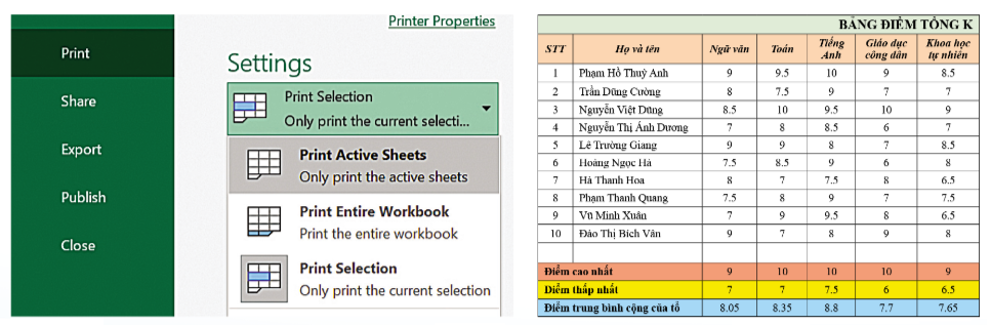
|
Hình 9.1a: Chọn chế độ in vùng đã đánh dấu |
Hình 9.1b: Xem trước khi in Bảng điểm tổng kết |
Bạn Hương đã phải làm các bước sau để điều chỉnh ngắt trang:
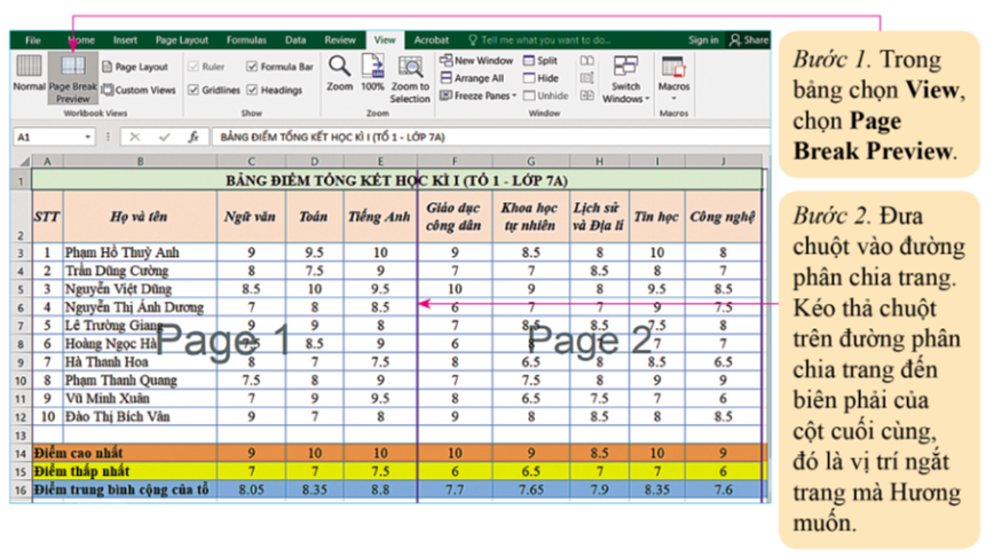
Hình 9.2: Điều chỉnh ngắt trang để in
Xem thêm các bài trắc nghiệm Tin học 7 Cánh diều hay, chi tiết khác:
Trắc nghiệm Bài 8: Sử dụng các hàm có sẵn
Trắc nghiệm Bài 9: Định dạng trang tính và in
Trắc nghiệm Bài 12: Tạo bài trình chiếu
Trắc nghiệm Bài 14: Thêm hiệu ứng cho trang chiếu
Trắc nghiệm Bài 1: Tìm kiếm tuần tự